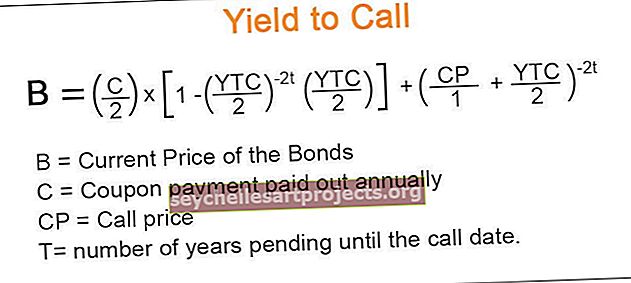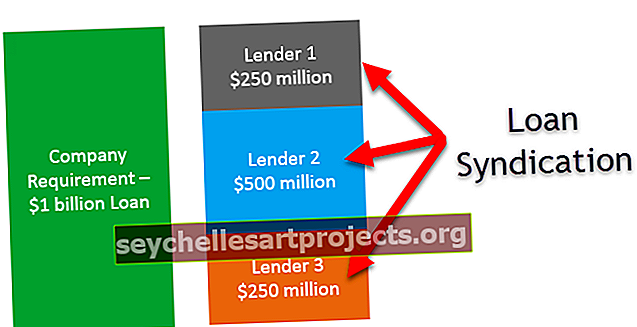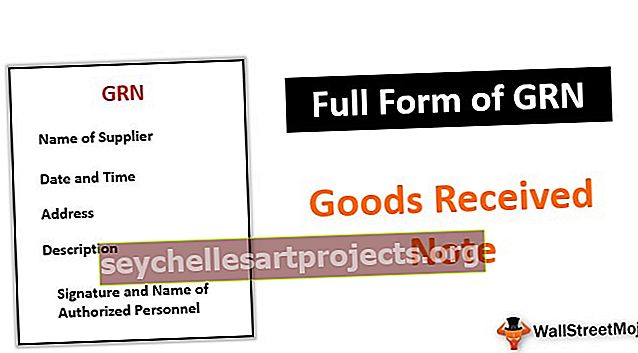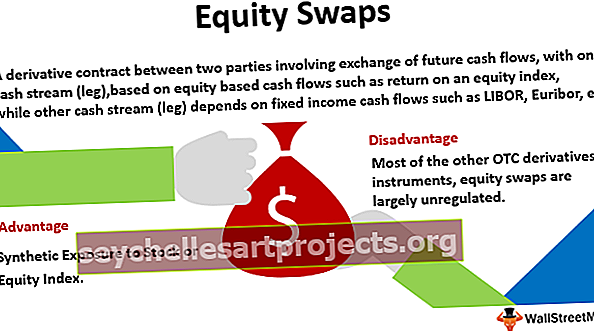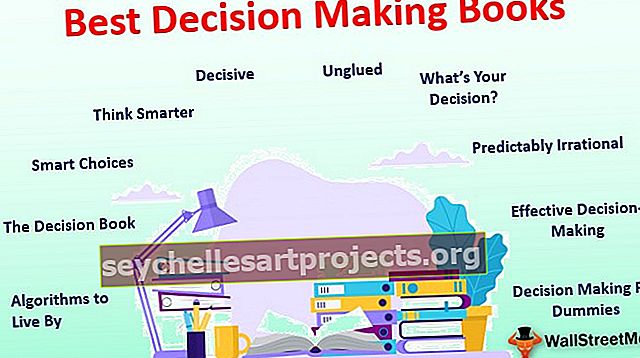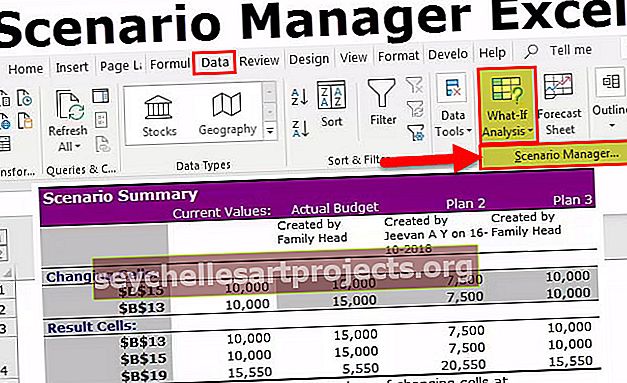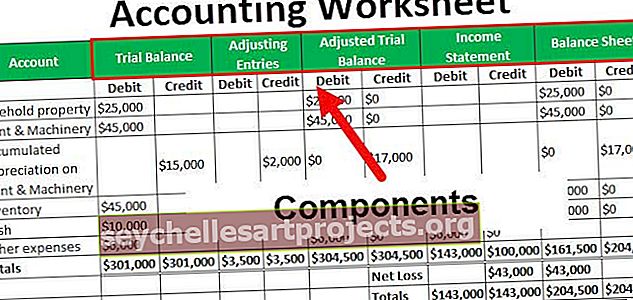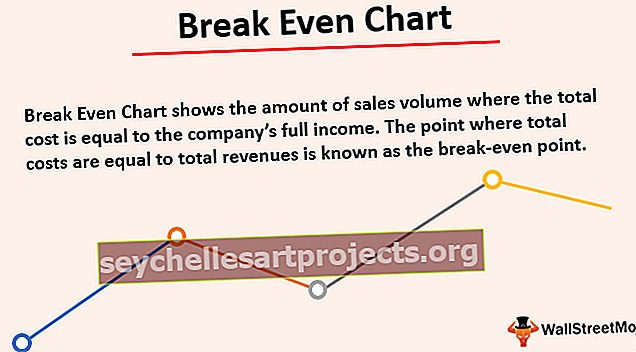تصغير حجم ملف Excel | كيفية تقليل حجم ملف Excel (طرق TOp 4)
كيفية تقليل حجم ملف Excel؟
فيما يلي 4 طرق لتقليل حجم ملف مصنف Excel.
- حفظ الملف في تنسيق ثنائي
- تحويل الصيغ غير الضرورية إلى قيم
- ضغط الصورة
- حذف ذاكرة التخزين المؤقت المحورية
دعونا نناقش كل طريقة بالتفصيل -
# 1 - حفظ الملف بتنسيق ثنائي
يمكن تقليل حجم ملف Excel عن طريق تحويل تنسيق .xlsx العادي إلى .xlsb وهو التنسيق الثنائي. مما يؤدي إلى تقليل حجم الملف إلى أقل حجم ممكن.
- الخطوة 1 - افتح ملف Excel بتنسيق xlsx.
- الخطوة 2 - ثم انقر فوق علامة التبويب ملف. في القائمة المنسدلة "علامة تبويب الملف" في Excel ، اختر "حفظ باسم" في Excel.

- الخطوة 3 - الآن حدد خيار التصفح ، ثم سيظهر مربع حوار.

- الخطوة 4 - ثم أدخل اسم الملف في "اسم الملف" ، والآن في القائمة المنسدلة "حفظ كنوع" ، حدد تنسيق .xlsb وانقر على "حفظ".

سيمكنهم هذا النهج من التفوق على الملف لتقليل حجم جدول البيانات.
# 2 - تحويل الصيغ غير الضرورية إلى قيم
الطريقة التالية التي يمكن استخدامها لتقليل حجم ملف Excel هي تحويل الصيغ غير الضرورية إلى قيم. فيما يلي قائمة بالخطوات التي يمكن للمرء استخدامها لفهم المنهجية.
- الخطوة 1 - افتح ملف excel ، وحدد ورقة العمل بأكملها أو عدد الأعمدة المراد تحويلها من الصيغ إلى القيم.
- الخطوة 2 - الآن اضغط على مفتاح "F5" ، سيظهر مربع الحوار المنبثق. ثم انقر فوق "خاص".

- الخطوة 3 - سيؤدي هذا إلى فتح مربع حوار آخر كما هو موضح أدناه ، ثم انقر فوق زر الاختيار لـ "الصيغ" وانقر فوق موافق.

- الخطوة 4 - الآن بعد أن تم تحديد جميع الخلايا التي تحتوي على الصيغ. انتقل إلى علامة التبويب "الصفحة الرئيسية" وانقر على "لصق".
- الخطوة 5 - الآن حدد القيم ، بمجرد ظهور القائمة المنسدلة عند النقر فوق "لصق". ثم انقر فوق "لصق القيم".

- الخطوة 6 - أو استخدم مفتاح الاختصار CTRL + ALT + V ، ثم سيظهر مربع حوار على النحو التالي. حدد زر الاختيار لـ "القيم" وانقر على "موافق".

سيؤدي ذلك إلى تحويل الصيغ المحددة إلى قيم ، مما سيمكن من تقليل حجم الملف وتقليل حجم جدول البيانات.
# 3 - ضغط الصورة
تتمثل الطريقة التالية في استخدام ضغط الصورة في ملف Excel لتقليل حجم المصنف. هذه الطريقة ضرورية عندما يكون لدينا عدد كبير جدًا من الصور المضمنة في المصنف أو ورقة العمل مما يؤدي إلى زيادة حجم ملف Excel.
- الخطوة 1 - اضغط على الصورة التي تريد ضغطها. ثم انتقل إلى علامة التبويب "تنسيق" في منطقة الشريط كما هو موضح أدناه.

هذه هي أداة الصورة التي تظهر فقط عند تحديد الصورة.
- الخطوة 2 - في علامة التبويب "تنسيق" ، حدد "ضغط الصور".

- الخطوة 3 - سيظهر مربع حوار بعد تحديد أيقونة ضغط الصورة.

- الخطوة 4 - يسمح الخيار "تطبيق فقط على هذه الصورة" للمستخدم بضغط الصورة التي تم تحديدها فقط. سيؤدي إلغاء تحديد هذا الخيار إلى السماح بضغط جميع الصور الموجودة في المصنف. أيضًا ، حدد خيار "Email (96 PPI)" وهو الحد الأدنى لحجم المستند للمشاركة.
- الخطوة 5 - انقر فوق موافق واحفظ المصنف. سيؤدي ذلك إلى تقليل حجم ملف Excel الكلي.
# 4 - حذف ذاكرة التخزين المؤقت المحورية
سيساعد الأسلوب التالي في تقليل حجم ملف Excel عن طريق حذف ذاكرة التخزين المؤقت المحورية أثناء إنشاء الجدول المحوري من البيانات المصدر.
- الخطوة 1 - حدد علامة التبويب "تحليل" في أدوات الجدول المحوري. تظهر علامة التبويب هذه فقط عند تحديد الجدول المحوري في ملف Excel.

- الخطوة 2 - الآن انقر على القائمة المنسدلة للخيارات المحورية متبوعة بالخيارات.

- الخطوة 3 - سيظهر بجوار مربع الحوار ، انتقل إلى علامة التبويب البيانات.

- الخطوة 4 - الآن قم بإلغاء تحديد خانة الاختيار "حفظ بيانات المصدر مع ملف". لن يُنشئ هذا الخيار أي ذاكرة تخزين مؤقت محورية ويتيح تقليل حجم ملف Excel.

- الخطوة 5 - الآن حدد الخيار "تحديث البيانات عند فتح الملف" ، سيضمن ذلك تحديث المحور بمجرد فتح ملف Excel. إذا لم يتم تحديد الخيار ، فيجب تحديث الجدول المحوري يدويًا مما يؤدي إلى إنشاء ذاكرة تخزين مؤقت محورية.

الخطوة 6 - ثم انقر فوق "موافق". سيضمن ذلك تقليل حجم ملف Excel.
أشياء للذكرى
- يميل تنسيق ملف XLSB إلى الفتح والحفظ بمعدل أسرع بكثير ، ومع ذلك ، هناك بعض الأشياء التي يجب مراعاتها حيث لا ينبغي تحويل ملفات Excel التي تم تمكين الماكرو والمستندة إلى الاستعلام إلى XLSB لأنها قد تسبب أخطاء وظيفية أثناء العمل كـ XLSB.
- أيضًا إذا كان حجم ملف Excel لتنسيق XLSX هو 5 ميجابايت إلى 7 ميجابايت ، فيمكن تركه كما هو ، فقط إذا تم تكبير حجم ملف XLSX إلى أرقام مزدوجة أو ثلاثية في ميغا بايت. بعد ذلك ، يمكن اعتبار ملفات Excel لتقليل حجم الملف باستخدام أي من أفضل الطرق المناسبة.
- هناك طرق أخرى مثل استخدام مجلد مضغوط مضغوط ، ويتم ذلك عن طريق النقر بزر الماوس الأيمن على ملف Excel ، ثم الانتقال إلى الإرسال ثم النقر فوق مجلد مضغوط مضغوط. سيؤدي ذلك إلى تقليل حجم الملف أثناء المشاركة. يمكن القيام بذلك أيضًا عن طريق تحديد ملفات متعددة ثم ضغط الملفات في مجلد مضغوط.
- تفضل الجداول المحورية على الصيغ المستخدمة لتلخيص البيانات لمجموعات البيانات الأكبر بشكل عام ، سيكون لذلك تأثير أقل على حجم الملف. أيضًا إذا كان هناك استخدام أعلى للصيغ التي يتم إجراؤها ، فقم بتغيير وضع الحساب التلقائي إلى الوضع اليدوي في علامة تبويب الصيغة. سيؤدي ذلك إلى فتح الملف وإجراء التغييرات وتحديث ملف Excel وإغلاق الملفات بشكل أسرع.